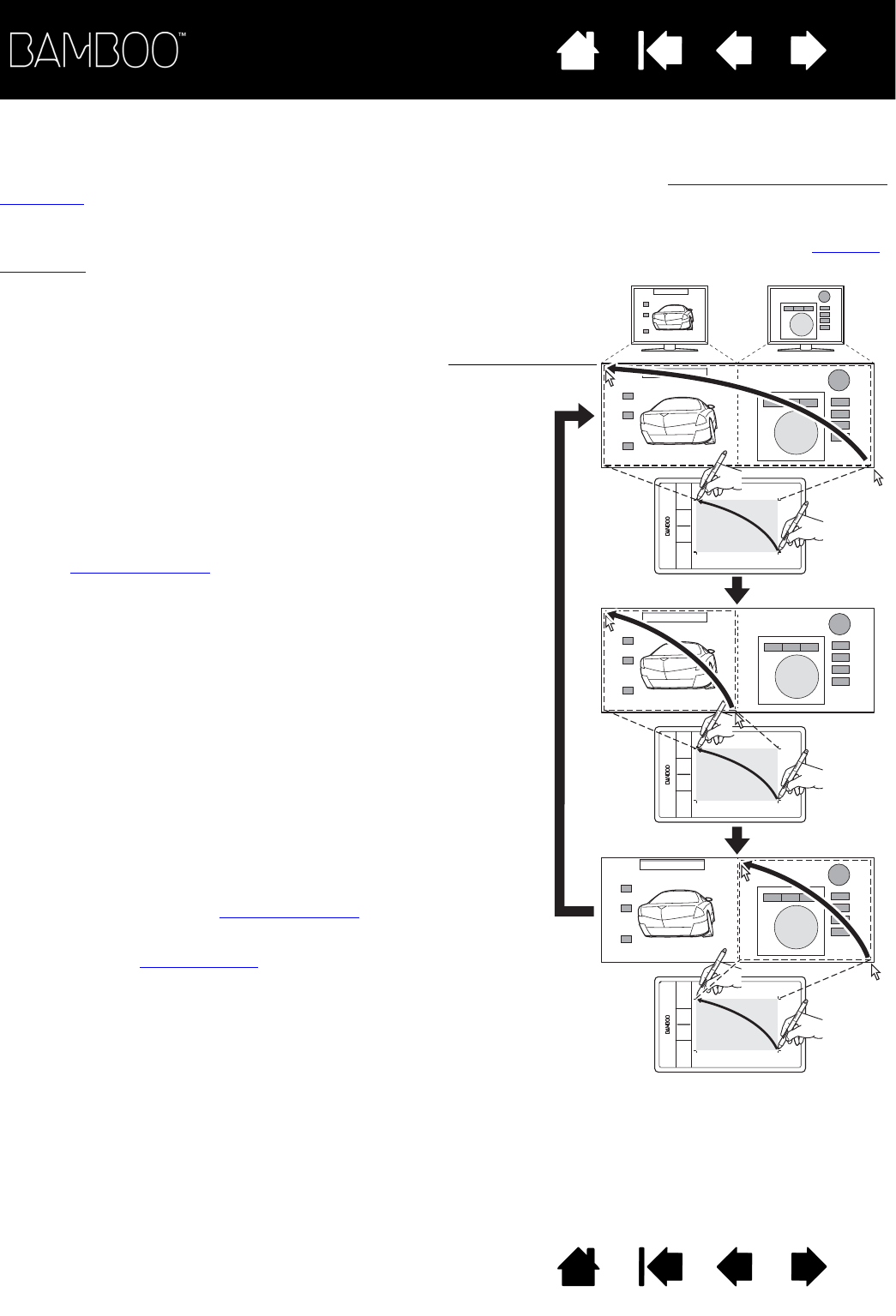1. Het volledige schermgebied van een systeem
met meerdere beeldschermen is ingesteld voor
de uitgebreide modus en is toegewezen aan het
actieve gebied van het Bamboo-tablet.
2. Door op een ExpressKey te drukken waaraan de
functie S
CHERM WISSELEN is toegewezen, wordt
de tablet-schermrelatie met het volgende scherm
in de reeks weergegeven.
Alle beeldschermen zijn in de schakelreeks geselecteerd.
• De standaardtoewijzing is de relatie tussen de tablet en
het beeldscherm die is gedefinieerd in het tabblad
D
ETAILS PENMODUS. Standaard behoren hiertoe alle
beeldschermen, tenzij u een specifiek beeldscherm
hebt aangegeven als uw primaire beeldscherm.
• Als u naar het volgende beeldscherm overschakelt,
wordt het actieve tabletgebied aan dat beeldscherm
toegewezen (in de penmodus).
• Als u na het laatst geselecteerde beeldscherm nog een
keer schakelt, gaat het systeem terug naar de
standaardtoewijzing.
De volgende acties zorgen ervoor dat de schakelreeks
wordt teruggezet naar de standaardtoewijzing:
• Een grafische toepassing starten die drukgevoeligheid
ondersteunt.
• Afmelden of het systeem opnieuw opstarten.
• Schakelen tussen gebruikers (Fast User Switching).
• Het systeem in de slaapstand zetten.
• De instellingen van D
ETAILS PENMODUS wijzigen.
• De resolutie of het aantal beeldschermen wijzigen.
•De optie M
ODUSWISSEL... gebruiken.
• Vanuit het pop-upmenu P
ENMODUS of MUISMODUS
selecteren.